これから、ラベル屋さんのソフト(https://www.labelyasan.com/support/label9/)を使って、ラベルシールにcsvのお名前・住所等を印刷する。
ソフトがインストールされてなければ、上記のURLより「ラベル屋さん™ソフト9 ダウンロード版」をダウンロード・インストールする。
業務フロー(https://mb2bh.cybozu.com/k/38/show#record=18&l.view=8051&l.q&l.sort_0=f7152&l.order_0=ASC&l.next=20&l.prev=14)のラベル12枚用紙用.lcxというファイルをダウンロードしておく。一度、ダウンロードしたものはそのまま使えるので、デスクトップなどに置いておくとよい。
手差しトレイにラベルシールを設置する。


下記のような手順でcsvを読み込んで、印刷する。
この記事へのコメントはありません。